Świetnym sposobem na naukę online jest Coursera,wielokrotnie nagradzana strona internetowa, która gromadzi wykłady wideo od najlepszych profesorów uniwersyteckich i naukowców i udostępnia je bezpłatnie ludziom na całym świecie. Wszystko, co musisz zrobić, to zarejestrować się i starać się postępować zgodnie z wytycznymi badania, z tygodnia na tydzień. VideoNet.es to internetowe, elektroniczne rozwiązanie wideorobienie notatek, które oszczędzają kłopotów z nadużywaniem notatnika lub Evernote podczas oglądania Coursera, Khan Academy, Udacity, edx lub edukacyjnych filmów z YouTube. Nie trzeba najpierw wstrzymywać filmu, przywracać notatnika i następnie napisz swoje przemyślenia, dzięki którym nauka nawet neurologii obliczeniowej będzie nieco bardziej ekscytująca.
Wejdź na stronę i zaloguj się na swoje konto Dysk Google. Praca, którą tu wykonasz, zostanie automatycznie zapisana na Dysku.
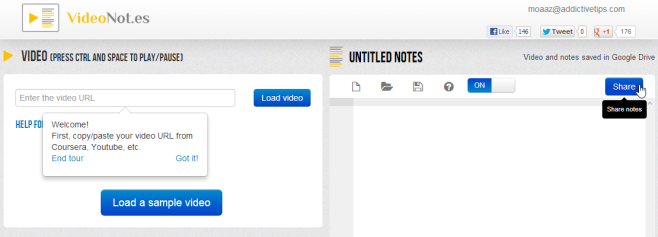
Układ jest schludny i czysty jak w klasiePowinien być. W lewym górnym rogu możesz kliknąć „VideoNot.es”, aby uzyskać szybki samouczek obsługi witryny. Skopiuj i wklej adres URL wideo na pasku i naciśnij „Załaduj wideo”, aby rozpocząć oglądanie go w lewym panelu podczas robienia notatek po prawej stronie. Zapisz je, otwórz wcześniej zapisane notatki lub utwórz nowe z odpowiednich ikon umieszczonych nad polem tekstowym. Możesz nadać notatkom tytuł, klikając domyślny nagłówek „Notatki bez tytułu” i dzielić się tym, co napisałeś z kolegami z klasy za pośrednictwem Dysku Google, klikając przycisk „Udostępnij” do końca po prawej stronie.
Oto jak wyglądałaby typowa sesja nauki.
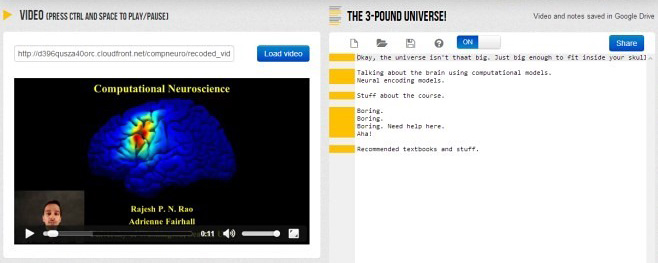
Na uchwyconym powyżej ekranie wpisałem kilkauwagi po prawej stronie. Jeśli chcę szybko przejść do części wideo, o której mówi konkretna linia, wystarczy kliknąć ją. Jeśli nie chcesz, aby wideo odskakiwało podczas edytowania poprzedniej notatki, zawsze możesz cofnąć synchronizację tekstu za pomocą przełącznika WŁ. / WYŁ. Powyżej obszaru pisania. Pamiętaj, że VideoNot.es obsługuje klawisze skrótu dla każdej funkcji powyżej pola tekstowego, w tym przełącznik synchronizacji, dla którego skrót klawiaturowy to Ctrl + Alt + S.
Główną zaletą posiadania Dysku Googlezintegrowane z VideoNot.es polega na tym, że robienie notatek nie musi być liniowe; więcej niż jedna osoba może robić notatki na temat tego samego samouczka jednocześnie. Aby otworzyć notatki VideoNot.es - lub te, które udostępnił Ci inny użytkownik - z Dysku Google, po prostu kliknij zapisany notatnik i wybierz Otwórz> VideoNot.es z nakładki „Brak podglądu”.
Jednej rzeczy, której tak naprawdę brakuje, jest hiperłącze;chociaż zawsze możesz skopiować i wkleić link, wygodniej jest otworzyć link bezpośrednio z edytora notatek. Jest to jednak niewielka czkawka w doskonałej aplikacji internetowej. VideoNot.es jest przecież czysty i cichy i wydaje się, że koncentruje się bardziej na nauce niż na medium.
Odwiedź VideoNot.es



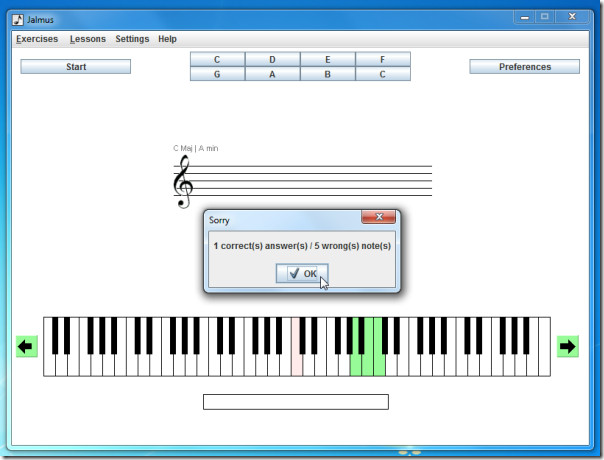









Komentarze